Brother
Professional
- Messages
- 2,590
- Reaction score
- 526
- Points
- 113
Вы можете использовать прямое соединение RDP для удаленного доступа к виртуальным машинам Windows, работающим в Skytap. Вы также можете использовать RDP для прямого подключения к виртуальным машинам Linux, на которых запущена служба RDP, такая как xrdp.
В отличие от SmartRDP, для прямого RDP-подключения требуется следующее:
Чтобы изменить параметры файла RDP, используйте клиент RDP (например, подключение к удаленному рабочему столу) или откройте файл в текстовом редакторе. Обратитесь к документации Microsoft для получения полного списка настроек RDP и возможных значений. Например, чтобы увидеть значения RDP, которые можно редактировать в Windows Server 2008 R2, см. Http://technet.microsoft.com/en-us/library/ff393699 .
Skytap не поддерживает настраиваемые параметры файлов RDP или параметры гостевой ОС виртуальных машин.
В отличие от SmartRDP, для прямого RDP-подключения требуется следующее:
- Открытый порт RDP (порт 3389) на сетевом адаптере виртуальной машины
- Конфигурация гостевой операционной системы виртуальной машины для поддержки доступа к удаленному рабочему столу.
СОДЕРЖАНИЕ
- Настройка виртуальной машины для прямого доступа по RDP
- Подключение к ВМ через прямой RDP
- Запуск RDP из Windows
- Скачивание файла RDP и подключение к RDP-клиенту
- Редактирование файла RDP для совместного использования ресурсов с виртуальной машиной
- Статьи по теме
Настройка виртуальной машины для прямого доступа по RDP
Чтобы настроить виртуальную машину для прямого доступа по протоколу RDP
- В Skytap откройте порт RDP (порт 3389) на сетевом адаптере виртуальной машины.
- Создайте опубликованную службу для Windows RDP (порт 3389) на сетевом адаптере виртуальной машины.
Это позволяет получить доступ к порту 3389 на виртуальной машине через общедоступный Интернет через отдельный перенаправленный порт.
ИЛИ - Используйте существующий общедоступный IP-адрес или VPN-соединение.
Если к виртуальной машине подключен общедоступный IP-адрес, порт RDP уже открыт для подключений RDP через общедоступный Интернет. Если виртуальная машина подключена к VPN, порт RDP уже открыт для подключений RDP через VPN.
- Создайте опубликованную службу для Windows RDP (порт 3389) на сетевом адаптере виртуальной машины.
- Настройте гостевую операционную систему виртуальной машины для поддержки доступа к удаленному рабочему столу. Действия различаются в зависимости от гостевой операционной системы. Как правило, вам необходимо:
- Запустите сервер RDP или используйте встроенные параметры, чтобы включить удаленный рабочий стол для всех пользователей системы.
Пример: включение удаленных подключений в Windows 7 и Windows 2008 R2
- Щелкните Пуск , а затем щелкните правой кнопкой мыши Компьютер .
- Выберите в меню Свойства .
- Щелкните Удаленные настройки .
- Убедитесь, что включен параметр Разрешить пользователям удаленно подключаться к этому компьютеру .
- Убедитесь, что порт 3389 открыт на брандмауэре операционной системы виртуальной машины.
- Запустите сервер RDP или используйте встроенные параметры, чтобы включить удаленный рабочий стол для всех пользователей системы.
- (Необязательно, но рекомендуется) Установите надежный пароль для всех учетных записей пользователей на виртуальной машине. Действия различаются в зависимости от гостевой операционной системы.
Пример: создание паролей пользователей в Windows 7 и Windows 2008 R2
В Windows 7 вы не можете использовать RDP для подключения к учетной записи администратора по умолчанию, поэтому вам понадобится другая учетная запись пользователя (которая может иметь права администратора). Вы можете изменять и добавлять учетные записи, перейдя в Панель управления > Учетные записи пользователей .- Щелкните Пуск > Панель управления .
- Щелкните Учетные записи пользователей и семейная безопасность > Учетные записи пользователей > Управление другой учетной записью.
- На странице « Управление учетными записями» выберите пользователя и нажмите « Создать пароль» или « Изменить пароль» .
Подключение к ВМ через прямой RDP
Подключитесь к работающей виртуальной машине одним из следующих способов:- Запуск RDP из Windows.
ИЛИ - Скачивание файла RDP и подключение к RDP-клиенту.
Запуск RDP из Windows
- На локальном компьютере с Windows перейдите в меню «Пуск» > « Все программы» > « Стандартные» > « Подключение к удаленному рабочему столу» .
- Когда отобразится окно подключения к удаленному рабочему столу: введите или вставьте адрес службы RDP виртуальной машины:
Тип открытия порта Формат адреса Общедоступный IP-адрес, подключенный к виртуальной машине <public-ip-address>:3389
Например: 128.128.128.128:3389ВМ, подключенная к VPN <vm-ip-address>:3389или <vm-nat-ip-address>:3389(если VPN поддерживает NAT)
Например, 10.0.0.1:3389Опубликованная услуга <public-address-of-published-service>
Например: services-emea.skytap.com:24908 - Щелкните Подключиться.
- Откроется окно RDP, в котором вы можете войти на гостевой хост виртуальной машины.
Скачивание файла RDP и подключение к RDP-клиенту
Чтобы загрузить файл RDP и подключиться к клиенту RDP
- На странице сведений о среде щелкните RDP на плитке виртуальной машины.
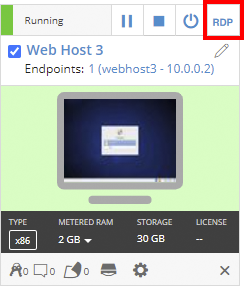
- Если опубликованные службы или параметры RDP недоступны, файл SmartRDP загружается автоматически.
В противном случае отображаются следующие параметры файла RDP:
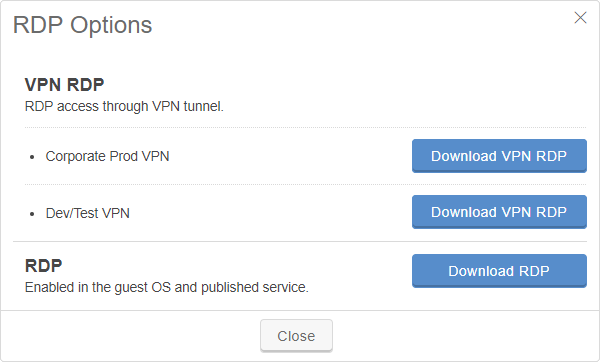
Параметры файла rdp.- Загрузить VPN RDP - загружает файл RDP, который подключается к виртуальной машине <vm-nat-ip-address>:3389.
- Загрузить RDP - загружает файл RDP, который напрямую подключается к виртуальной машине через опубликованную службу, открытую на порту 3389.
- Загрузить Smart RDP - загружает файл SmartRDP, который подключается к виртуальной машине через инфраструктуру Skytap.
- Подключитесь к виртуальной машине, открыв файл RDP с помощью поддерживаемого клиента RDP. Сохраните файл для быстрого доступа к этой виртуальной машине в будущем.
Редактирование файла RDP для совместного использования ресурсов с виртуальной машиной
Файл RDP можно отредактировать, чтобы разрешить или запретить определенные соединения между вашим локальным компьютером и виртуальной машиной. Например, вы можете изменить настройки перенаправления принтеров, чтобы разрешить виртуальной машине печатать на локальном принтере, подключенном к вашему компьютеру ( redirectprinters:i:1).Чтобы изменить параметры файла RDP, используйте клиент RDP (например, подключение к удаленному рабочему столу) или откройте файл в текстовом редакторе. Обратитесь к документации Microsoft для получения полного списка настроек RDP и возможных значений. Например, чтобы увидеть значения RDP, которые можно редактировать в Windows Server 2008 R2, см. Http://technet.microsoft.com/en-us/library/ff393699 .
Skytap не поддерживает настраиваемые параметры файлов RDP или параметры гостевой ОС виртуальных машин.
Статьи по Теме
- Чтобы сравнить RDP и SmartRDP, см. Чем отличаются прямой RDP и SmartRDP?.
- Дополнительные сведения о других методах доступа к виртуальным машинам см. в разделе Доступ к виртуальным машинам .
- Чтобы увидеть IP-адреса и диапазоны портов, используемые опубликованными службами, см. Какие IP-адреса и диапазоны портов использует Skytap?
